
Innholdsfortegnelse:
- Trinn 1: Trinn 1 - USB -kabel …
- Trinn 2: Trinn 2 - Skjæring
- Trinn 3: Trinn 3 - Skåret
- Trinn 4: Trinn 4 - Skjæring av den andre siden
- Trinn 5: Trinn 5 - Skåret
- Trinn 6: Trinn 6 - Lim til plaststøtte
- Trinn 7: Trinn 7 - Detaljer
- Trinn 8: Trinn 8 - Bruk spesifikt lim
- Trinn 9: Trinn 9 - Advarsel med limdamp
- Trinn 10: Trinn 10 - Test
- Trinn 11: Trinn 11 - Enougth borrelås
- Trinn 12: Trinn 12 - Mikro og høyttaler
- Trinn 13: Trinn 13 - Strømknapp
- Trinn 14: Trinn 14 - Se på din iPhone eller iPod Touch i bilen din
- Forfatter John Day [email protected].
- Public 2024-01-30 11:25.
- Sist endret 2025-01-23 15:02.



Et sikringssystem for en iPhone eller iPod Touch for bilen. Bruker varer du har hjemme, bare kjøp borrelås ($ 3), et grønt konsept! Etter at jeg ikke fant noen diskret støtte på markedet spesifikt for iPhone, bestemte jeg meg for å lage en selv. (Mer informasjon på https://www.estudidisseny.com/iphonecar/) (font:
Trinn 1: Trinn 1 - USB -kabel …

Vi trenger tre ermer fra kablene som følger med Apple USB -kabler (det er sikkert andre objekter du kan bruke). (Mer informasjon på https://www.estudidisseny.com/iphonecar/)(font: https:// www.estudidisseny.com)
Trinn 2: Trinn 2 - Skjæring

Klipp den ene av de to fanene som gjør funksjonsklemmen (mer informasjon på
Trinn 3: Trinn 3 - Skåret

Dette er resultatet av kuttet (mer informasjon på
Trinn 4: Trinn 4 - Skjæring av den andre siden

Klipp ut som bildet (mer informasjon på
Trinn 5: Trinn 5 - Skåret

Dette er resultatet av kuttet. Gjenta kuttene i de to andre delene (mer informasjon på
Trinn 6: Trinn 6 - Lim til plaststøtte

Lim disse delene på plastbunnen som kommer i esken, som du ser på bildet, to nederst og en på siden som bildet (de svarte delene av bildet er et trinn vi vil se senere). (Mer informasjon på
Trinn 7: Trinn 7 - Detaljer

Detaljer om siden som er limt inn (mer informasjon på
Trinn 8: Trinn 8 - Bruk spesifikt lim

For å lime bitene, bruk lim som er spesifikt for plast. I mitt tilfelle brukte jeg "Ceys for vanskelig plast", som kommer med en primingflaske. Anbefal først å klø på området som skal limes inn, og lim deretter inn. Det er viktig å respektere tørketiden som angir produsenten. (Mer informasjon på
Trinn 9: Trinn 9 - Advarsel med limdamp

Husk at damp som er typisk for disse limene etterlater hvite flekker rundt området limt (slik jeg gjorde). For å løse problemet, bruk tape for å lage en maske, og pass på å ikke lime båndet med lim. (Mer informasjon på https://www.estudidisseny.com/iphonecar/) (font: https:// www. estudidisseny.com)
Trinn 10: Trinn 10 - Test


Viser hvordan du setter inn iPhone. Plastbitene som er limt på basen er elastiske og lar iPhone passe, og blir deretter satt. (Mer informasjon på https://www.estudidisseny.com/iphonecar/)(font:
Trinn 11: Trinn 11 - Enougth borrelås




Dette er den typen borrelås som brukes til å feste støtten til bilen. Det er spesielt for tunge gjenstander. Vi vil lime inn to, en for iPhone i vertikal posisjon og en for horisontal posisjon. Før du plasserer dem, må du kontrollere posisjonen og tilpasse den til bilen din. På denne måten trenger du bare å bruke ett borrelås på bilen. (Mer informasjon på https://www.estudidisseny.com/iphonecar/) (font:
Trinn 12: Trinn 12 - Mikro og høyttaler



Basen dekker mikrofonen og høyttaleren. Vi må lage hull i den nøyaktige posisjonen for å avdekke dem. Deretter må vi glatte ut kantene. (Mer informasjon på
Trinn 13: Trinn 13 - Strømknapp

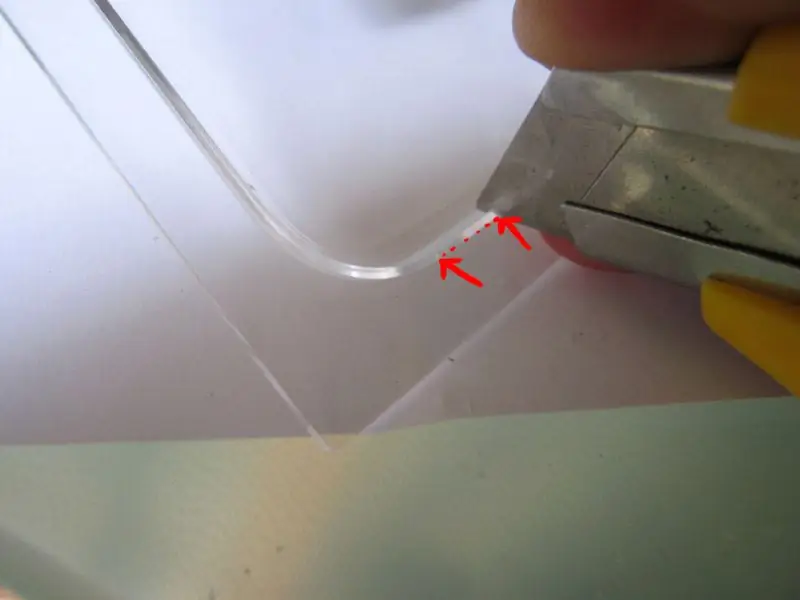

Avstanden mellom strømknappen og plasten er veldig liten, og forårsaker utilsiktede stopp. Vi må kutte plasten. Vi har gjort to kutt med en kniv til begynnelsen og slutten av kuttet. Deretter skjæres plasten forsiktig med en kniv. (Mer informasjon på https://www.estudidisseny.com/iphonecar/) (font:
Trinn 14: Trinn 14 - Se på din iPhone eller iPod Touch i bilen din



Også hvis du vil, eller hvis du trenger det, kan du lage et hull gjennom bunnen (i doc -tilkoblingssonen) eller øverst (i området for hodetelefonkontakt) for å koble iPhone gjennom billydsystemene. Nå kan du lim basen i bilen, og sett den deretter i iPhone eller iPod Touch. (mer informasjon på
Anbefalt:
Hvordan Jailbreak din 1.1.4 eller lavere IPhone eller iPod Touch: 4 trinn

Slik jailbreaker du 1.1.4 eller lavere IPhone eller iPod Touch: Hvordan jailbreak 1.1.4 eller lavere iPhone eller iPod Touch og installerer tredjeparts applikasjoner. ADVARSEL: Jeg vil ikke holdes ansvarlig for skader på iPhone, iPod Touch eller datamaskin. Imidlertid har ZiPhone aldri skadet en iPhone eller iPod til
Slik installerer du temaer på en jailbroken iPhone eller iPod Touch: 5 trinn
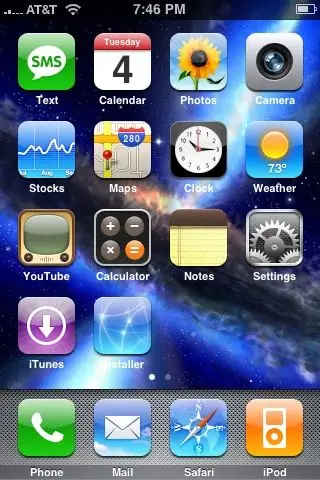
Slik installerer du temaer på en jailbroken iPhone eller iPod Touch: Slik installerer du temaer på en jailbroken iPhone eller iPod Touch ved hjelp av sommerbrettprogrammet
Kontroller datamaskinen med iPod Touch eller Iphone: 4 trinn

Kontroller datamaskinen din med iPod Touch eller Iphone: Dette er min første instruks, så jeg beklager hvis den ikke er den beste. Har du noen gang ikke villet sitte på sofaen eller sengen og kontrollere Mac eller Windows -enheter på den enkle måten. Denne instruksen vil lære deg hvordan du fullstendig kontrollerer datamaskinen din med Ipo
Hvordan Jailbrak IPod Touch/iPhone FW 1.1.3 eller 1.1.4: 4 trinn
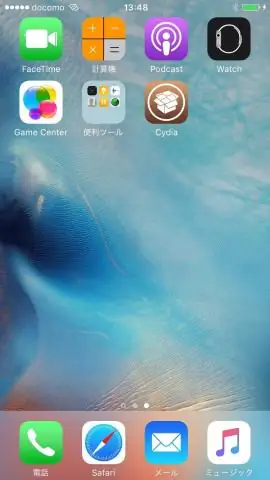
Hvordan Jailbrak IPod Touch/iPhone FW 1.1.3 eller 1.1.4: Denne guiden er omtrent 2 år utdatert: 0. Oppdaterte guider for din fastvare og enhet: http: //ipodtoucher55.blogspot.com/2010/08/jailbreaking-and-unlocking-iphone-ipod.html Jeg skal vise deg trinn for trinn hvordan du jailbreak iPod til
Kontroller din iPhone eller iPod Touch med datamaskinen: 4 trinn

Kontroller din iPhone eller iPod Touch med datamaskinen: Denne instruksjonsboken vil lære deg hvordan du bruker veency, et program tilgjengelig fra Cydia, som lar deg kontrollere iPhone eller iPod via VNC på datamaskinen. Dette krever at du har:- en jailbroken iPhone eller iPod touch med Cydia-en datamaskin
